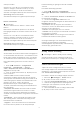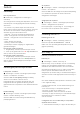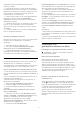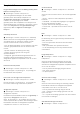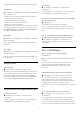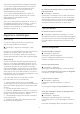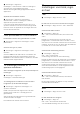operation manual
Table Of Contents
- Inhoud
- 1 Hoofdmenu
- 2 Installatie
- 3 Afstandsbediening
- 4 In- en uitschakelen
- 5 Zenders
- 6 Installatie zenders
- 7 Apparaten aansluiten
- 8 Uw Android-TV aansluiten
- 9 Apps
- 10 Internet
- 11 Snelmenu
- 12 Bronnen
- 13 Netwerken
- 14 Instellingen
- 15 Video's, foto's en muziek
- 16 TV-gids
- 17 TV opnemen en pauzeren
- 18 Smartphones en tablets
- 19 Games
- 20 Ambilight
- 21 Topselectie
- 22 Freeview Play
- 23 Netflix
- 24 Alexa
- 25 Software
- 26 Specificaties
- 27 Help en ondersteuning
- 28 Veiligheid en onderhoud
- 29 Gebruiksvoorwaarden
- 30 Auteursrechten
- 31 Disclaimer betreffende diensten en/of software van derden
- Index
hoofdtelefoonapp en installeer de app op uw
telefoon of tablet.
2 - Gebruik de DTS Play-Fi-app of de DTS Play-Fi-
hoofdtelefoonapp om met DTS Play-Fi compatibele
apparaten te zoeken en in te stellen. Zorg ervoor dat
het DTS Play-Fi-apparaat met hetzelfde Wi-Fi-
netwerk als uw TV is verbonden.
3 - Open op uw Philips-TV de vooraf geïnstalleerde
DTS Play-Fi-app en selecteer Luidsprekers
aansluiten om naar met DTS Play-Fi compatibele
apparaten te zoeken.
4 - Wanneer de DTS Play-Fi-apparaten met succes
met uw TV zijn verbonden, kunt u de apparaten
selecteren uit de lijst met apparaten en het volume
aanpassen.
5 - U kunt nu audio van uw TV naar meerdere DTS
Play-Fi-apparaten streamen.
DTS Play-Fi Draadloze Surround
Met de Play-Fi-app op uw TV kunt u surround sound
instellen met TV-luidsprekers, soundbar en
subwoofer.
1 - Start de DTS Play-Fi-app op de TV
2 - Ga naar het tabblad DTS Play-Fi Draadloze
Surround en selecteer 'Instellingen starten...'.
3 - Volg de aanwijzingen op het scherm om TV-
luidsprekers en DTS Play-Fi-compatibele apparaten
in te stellen als surround sound-systeem.
DTS Play-Fi home cinema
Ervaar meeslepend geluid in uw home cinema met
draadloze Play-Fi-subwoofers, soundbars,
voorluidsprekers, surroundluidsprekers, of een Play-Fi
ontvanger die home cinema-luidsprekers voedt.
Play-Fi-luidsprekers als voorluidsprekers van de TV
• U kunt de audio van uw TV uitvoeren naar een paar
Play-Fi-luidsprekers, zoals de TAW6205, TAW6505 of
TAFW1.
• De TV-luidsprekers worden gedempt als de Play-Fi-
luidsprekers zijn aangesloten.
• Gebruik de Play-Fi-app op de TV om de Play-Fi-
luidsprekers te installeren.
1 - Selecteer Play-Fi draadloze home cinema
2 - Selecteer Twee als de voorluidsprekers
3 - Volg de installatiewizard om de installatie te
voltooien.
Home cinema-systeem installeren met uw TV en
Play-Fi-luidsprekers
1 - Selecteer in de Play-Fi-app DTS Play-Fi home
cinema > Installatie > Luidsprekers aansluiten om al
uw Play-Fi-apparaten aan te sluiten. Als de
apparaten al zijn aangesloten, kunt u Mijn
luidsprekers zijn aangesloten… selecteren om verder
te gaan naar de volgende stap.
2 - Instellen om de Voorluidspreker,
Surroundluidsprekers en de Subwoofer toe te wijzen
aan verbonden Play-Fi-apparaten. De tekening links
geeft de posities van de luidsprekers weer.
3 - Geadviseerd wordt om TV+ Twee te gebruiken,
omdat dit een speciaal centraal kanaal biedt voor
heldere dialogen.
4 - Als u de apparaten hebt toegewezen, selecteert u
Doorgaan… om de installatie van het Home Cinema-
systeem te voltooien.
In het menu Instellingen van het Home Cinema-
systeem. U kunt Afstand tot Luidsprekers selecteren
om de juiste afstand te kiezen of selecteer Home
Cinema uitschakelen, Banden verwijderen indien
nodig.
Opmerking:
1. Het koppelen van draadloze Surround/Stereo moet
in het algemeen onder Play-Fi Home Cinema worden
beschreven.
2. De functies zijn afhankelijk van het TV-model en de
gebruikte Play-Fi-luidsprekers.
Instellingen voor
geluidspersonalisatie van Mimi
Instellingen voor geluidspersonalisatie van Mimi
Instellingen > Geluid > Instellingen voor Mimi
Sound Personalization.
Mimi Sound Personalization
Mimi Sound Personalization Mimi Sound
Personalization is een technologie die het
audiosignaal van de TV in realtime aanpast aan het
gehoor van de gebruiker. Het herstelt details in het
audiosignaal die anders niet gehoord zouden worden
door gebruikers met een minder goed gehoor, zodat
ze meer horen en een beter geluid ervaren en de
algehele kijkervaring wordt verbeterd.
Hoe test ik mijn gehoor en hoe stel ik mijn
luisterprofiel in?
Open Instellingen voor Mimi-geluidspersonalisatie
onder Instellingen > Geluid > Instellingen voor
Mimi-geluidspersonalisatie > Configureren. Maak een
Luister-ID met de korte gehoortest van de Mimi-
testapp of maak een profiel op basis van uw
geboortejaar. De Luister-ID kan aan de televisie
worden toegevoegd met een QR-code, waarmee de
gehoortestapp wordt gesynchroniseerd met de
televisie.
53